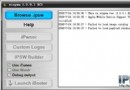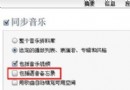如何利用MAC中的QuickTime來播放各種媒體視頻
QuickTime 是MAC中的視頻播放器,但是很多新手用戶並不清楚QuickTime 的使用技巧,或者是僅僅知道一部分。不過別擔心,現在小編就為大家講解一下如何利用 QuickTime 播放程式來播放各種媒體檔案。

不要光是觀賞您自己的影片,利用 QuickTime 播放程式免費觀賞網路上的串流影音內容。
打開“QuickTime 播放程式”(位於“應用程式”檔案夾中)。QuickTime 播放程式會顯示一個播放視窗。若您已經連接至 Internet,播放程式會播放廣告讓您觀賞串流影片(直接自伺服器播放內容,而不是將檔案下載至您的電腦才播放)。
若要播放影片或聲音檔案,或者檢視圖片檔,請將檔案拖到 Dock 中的“QuickTime 播放程式”圖像上。對於影片或聲音檔案,可以利用播放程式的控制項目來播放、暫停、倒帶、快轉,或跳至開頭或結尾。
您還可以拖移播放磁頭,跳到影音檔案中任一處。
若要改變播放程式視窗的大小,自“顯示方式”選單選擇大小。
若您打算調整音量或播放設定,請自“視窗”選單選擇“顯示音訊/視訊控制”。在隨即出現的視窗中,利用“音訊”部分的滑桿,調整音量、低音、高音以及左右音量平衡;利用“播放”部分的滑桿來控制飛梭旋鈕方向與播放速度(但您無法控制串流內容的播放)。
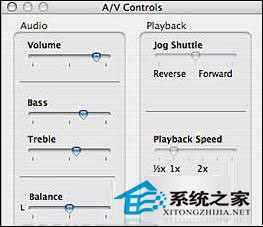
利用“音訊/視訊控制”視窗隨您的喜好調整影音檔案的聲音及播放設定。
想要在網路上找點娛樂嗎?由“視窗”選單,選擇“顯示內容引導指南”。在隨即出現的 QuickTime 播放程式視窗中,按一下“Click here for more content”連結,拜訪我們的 QuickTime 網站,這裡提供許多音樂影片、電影預告片、蘋果電腦消息、教育影片、遊戲預告片,以及其它新聞與娛樂內容。只要按一下“watch”連結,就會開始串流播放內容。
以上就是小編要為大家講解的使用QuickTime 播放各種媒體檔案的方法了。有興趣的用戶,也可以自己進一步的去摸索一些QuickTime 的使用技巧。
- ReactiveCocoa 4 如何運用冷熱信號
- iOS------教你如何APP怎樣加急審核
- iOS之如何啟動app時全屏顯示Default.png(圖片)
- iOS利用AFNetworking實現文件上傳的示例代碼
- PrefixHeader.pch file not found 以及 Xcode 中如何添加pch文件
- AIR Native Extension for iOS 接入第三方sdk 如何實現 AppDelegate 生命周期
- 利用AFNetworking上傳文件
- iOS 利用runtime 實現全局字體的改變
- iOS tabview如何添加字母索引
- 【技術宅拯救世界】利用fiddler實現ios歷史(舊)版本程序的安裝
- IOS開發:如何掛起主線程
- iOS開發:隊列和信號量該如何同步
- iOS開發:如何減小應用程序的大小
- iPhone如何查看已登錄的apple id?
- 教你如何利用iPhone 6s編輯照片